为您推荐相关教程
更多视频 >在数字化时代,电脑文件成为人们工作和生活中不可或缺的一部分。然而,时常会有不小心误删除文件的情况发生。当这种意外发生时,许多人可能陷入困惑和恼火的境地。但好消息是,若当时采取正确的方法,文件恢复通常是可行的。本文将详细介绍几种电脑文件误删除如何恢复方法,帮助你轻松恢复误删除的电脑文件。
首先,在你意识到文件被误删后,千万不要慌张。切记立即停止对电脑的操作,以免新数据覆盖被删除的文件。接下来,你可以尝试以下几种方法进行文件恢复。
- 第一种方法:通过“回收站”找回文件
- 第二种方法:利用系统自带的“文件历史记录”功能
- 第三种方法:通过数据恢复软件来寻找已删除的文件
第一种方法:通过“回收站”找回文件
第一种方法是通过“回收站”找回文件。大多数情况下,误删除的文件可以在电脑的回收站中找到。仅需双击桌面上的“回收站”图标,然后在列表中找到被误删除的文件,右键点击并选择“还原”。这样,文件便会重新出现在原来的位置。第二种方法:利用系统自带的“文件历史记录”功能
如果你在回收站中找不到所需文件,不要灰心。第二种方法是利用系统自带的“文件历史记录”功能。这一功能可以追溯电脑上所有文件的更改记录,并提供恢复的选项。只需右键点击存放被删除文件的文件夹,选择“属性”,接着点击“还原上个版本”。在弹出的窗口中,你可以选择特定的备份版本进行恢复,或者恢复整个文件夹。第三种方法:通过数据恢复软件来寻找已删除的文件
如果以上方法依然无法找回文件,别灰心,仍有其他可行的途径。第三种方法是通过数据恢复软件来寻找已删除的文件。这种软件可以扫描电脑的硬盘或存储设备,找回被删除的数据。推荐几款常用的数据恢复软件包括转转大师数据恢复、EaseUS Data Recovery Wizard等。下面以转转大师数据恢复操作为例。误删文件恢复操作步骤:
第一步:选择恢复模式

文件是误删丢失的,所以选择“误删除恢复”,如果是其他情况则选择合适的模式。
第二步:选择原数据储存位置

选择误删除的文档所在的磁盘,点击开始扫描。
第三步:查找数据
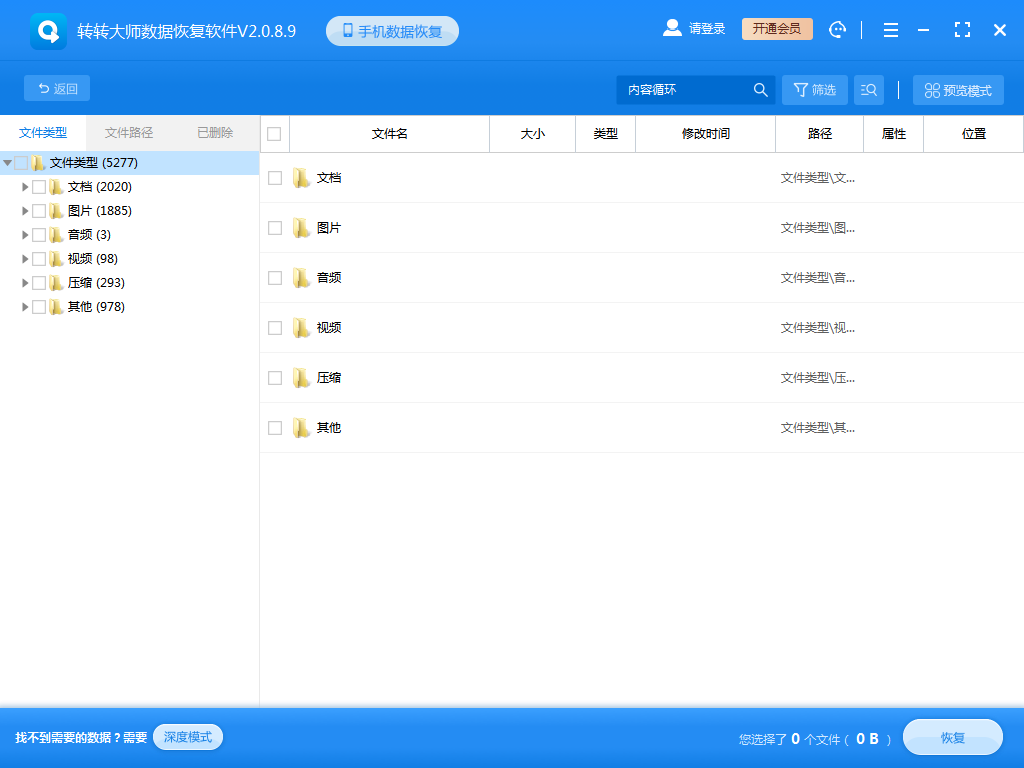
我们可以通过搜索文件名称来找到要恢复的文件。
第四步:预览并恢复文件
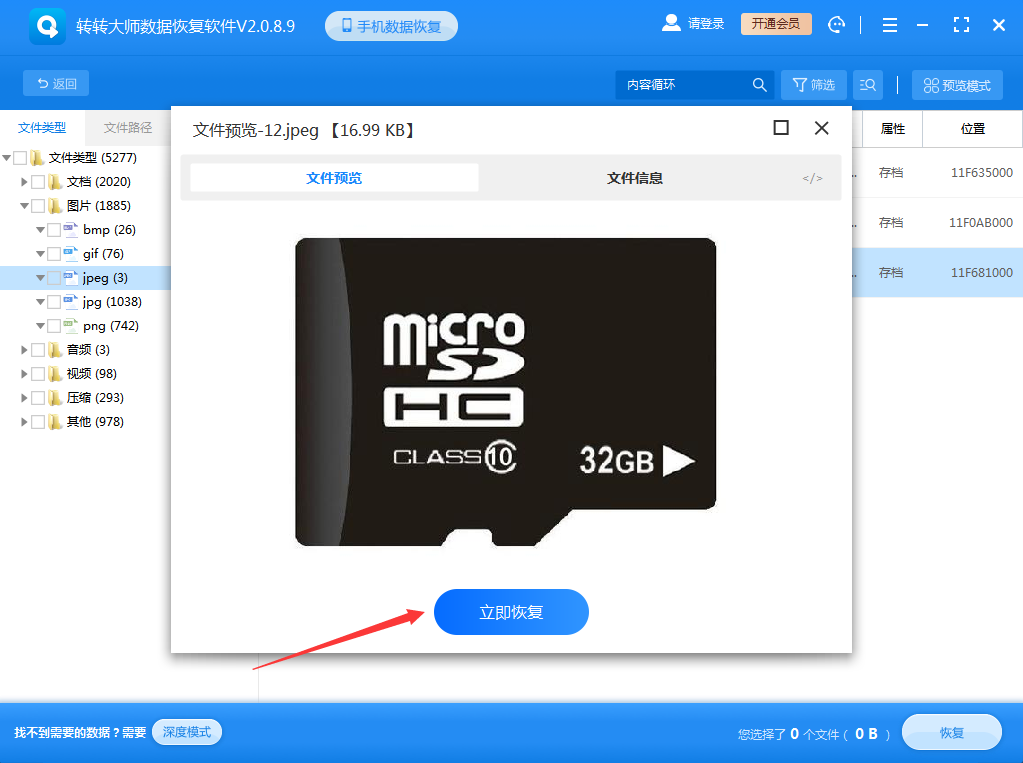
找到文件后可双击预览一下,预览成功则说明能正常恢复,如果预览失败,那么很有可能是文件已损坏,如果提示是文件不支持预览,那么可恢复出来再查看。点击中间的立即恢复就能恢复出来了。
此外,防患于未然也是非常重要的。定期备份你的重要文件是保护数据安全的最佳实践。通过定期备份,即使误删除文件也能通过恢复备份来解决问题。你可以选择将文件备份到外部存储设备,像是移动硬盘或者云存储服务,以确保文件的安全性和可靠性。
总结起来,电脑文件的误删除是一种常见的问题,但并不意味着无法解决。通过正确的方法和工具,你可以轻松恢复误删除的电脑文件。首先,尝试查找回收站和文件历史记录,看是否可以找回文件。如果这些方法无效,不妨试试专业的数据恢复软件。此外,及时备份重要文件也是非常重要的,以免将来再次发生类似问题。希望本文对你解决电脑文件误删除问题有所帮助。


 技术电话:17306009113
技术电话:17306009113 工作时间:08:30-22:00
工作时间:08:30-22:00 常见问题>>
常见问题>> 转转大师数据恢复软件
转转大师数据恢复软件
 微软office中国区合作伙伴
微软office中国区合作伙伴
 微信
微信 微信
微信 QQ
QQ QQ
QQ QQ空间
QQ空间 QQ空间
QQ空间 微博
微博 微博
微博
 电脑文件误删除如何恢复
电脑文件误删除如何恢复
 免费下载
免费下载




















